对于如何使用iTools下载ios固件?还不明白的朋友们,一起来看看小编为大家准备的这篇iTools下载ios固件的教程吧。
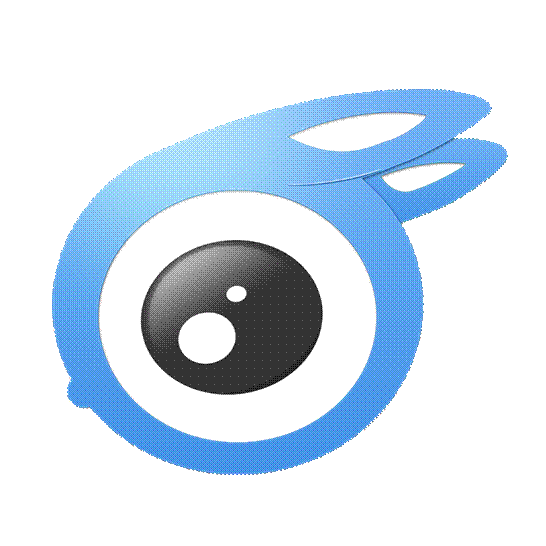
一、打开最新版的iTools3.0,打开“工具箱”下的“高级功能—固件下载”。
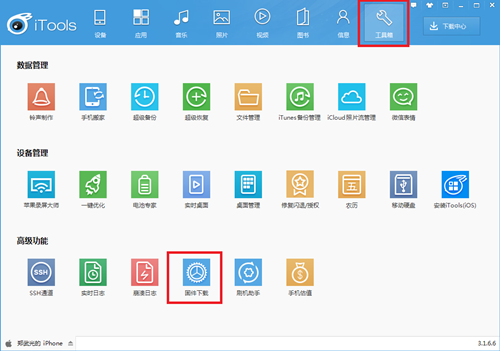
二、选择相应的手机型号。你刷什么版本的固件完全不需要看你的手机在什么地区销售、什么制式和什么频段那么复杂。只需要简单的查看手机背面的手机型号(Model),然后在型号选择框这里点你手机的相应的型号就可以了。如果把手机设备连接到电脑上,iTools甚至还可以自动智能识别你的手机型号呢。
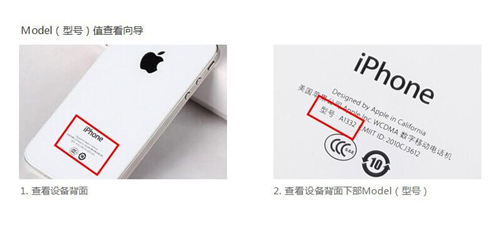

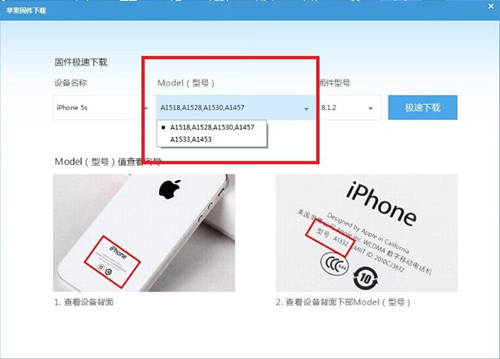
三、选择固件型号。选择好手机型号之后,在固件型号这里就会自动匹配一系列合适的固件供你选择,而具体可以刷什么版本则要参考自己设备目前的版本型号,因为当苹果每次发布新的固件后就会关闭对之前固件的验证。也就是说,如果你没有备份SHSH的情况下,就只能在设备上往上刷新的固件了。目前的固件版本型号在设备上的【设置—通用—关于本机】可以直接查看。
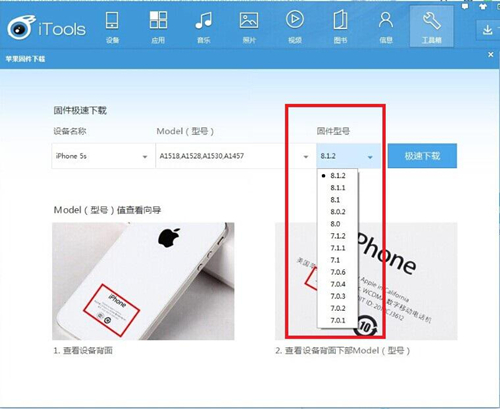
四、下载固件。固件选择好之后就一键“极速下载”了,下载完成之后,你在固件的下载目录下就可以看到下载好的后缀是iposw的固件了。
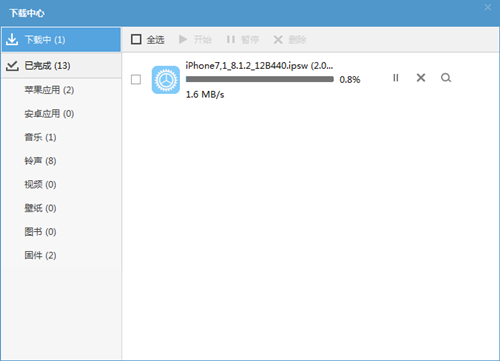
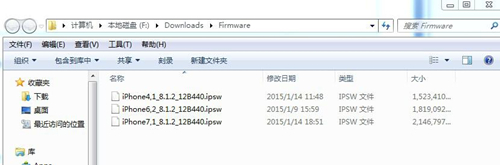
以上就是如何使用iTools下载ios固件的全部内容了,大家都学会了吗?
 天极下载
天极下载






























































 腾讯电脑管家
腾讯电脑管家
 火绒安全软件
火绒安全软件
 微信电脑版
微信电脑版
 向日葵远程控制软件
向日葵远程控制软件
 微信最新版
微信最新版
 桌面百度
桌面百度
 CF活动助手
CF活动助手